一、Python安装
Window系统下,python的安装很简单。访问python.org/download,下载最新版本,安装过程与其他windows软件类似。记得下载后设置path环境变量,然后Windows命令行就可以调用了:

二、Selenium安装
Python3.x安装后就默认就会有pip(pip.exe默认在python的Scripts路径下),使用pip安装selenium:
pip install selenium

因我已安装selenium,不可重复安装。
可使用以下命令查看是否安装成功:
pip show selenium
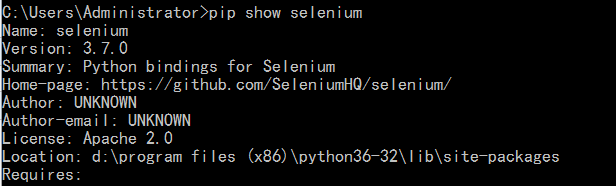
三、Firefox安装
因安装最新Firefox与selenium兼容有问题,所以安装旧版firefox47,记得在firefox安装插件firebug和firepath。(此外,记得关闭firefox的自动安装)
Firefox旧版下载地址:http://ftp.mozilla.org/pub/firefox/releases/
四、安装driver
Selenium 3以前,使用firefox浏览器不需要额外的driver。但是Selenium 3.X 对firefox浏览器也需要安装相应的driver:
Firefox浏览器需安装geckdriver,下载地址:https://github.com/mozilla/geckodriver/releases;
相应的,Chrome浏览器需要安装chromedriver,IE浏览器要安装IEdriver。
driver的路径可以直接放在python路径下,我这里把driver放在了python的Scripts路径下,同时把script路径加入环境变量。
五、运行一个简单的例子
使用python自带的IDLE工具,输入以下脚本:
from selenium import webdriver # 导入webdriver包
import time
driver = webdriver.Firefox() # 初始化一个火狐浏览器实例:driver
driver.maximize_window() # 最大化浏览器
time.sleep(5) # 暂停5秒钟
driver.get("https://www.baidu.com") # 通过get()方法,打开一个url站点
运行以上脚本,最终打开百度网址,证明运行成功。
PS,我的运行环境:
- Firefox浏览器版本:Firefox 47.0
- Python:python v3.6.2
- Selenium:3.7.0
- Geckdriver:v0.15.0
到此这篇关于Python Selenium安装及环境配置的实现的文章就介绍到这了,更多相关Python Selenium安装环境配置内容请搜索自学编程网以前的文章或继续浏览下面的相关文章希望大家以后多多支持自学编程网!

- 本文固定链接: https://zxbcw.cn/post/182902/
- 转载请注明:必须在正文中标注并保留原文链接
- QQ群: PHP高手阵营官方总群(344148542)
- QQ群: Yii2.0开发(304864863)
